实验一MAPGIS矢量化基本操作
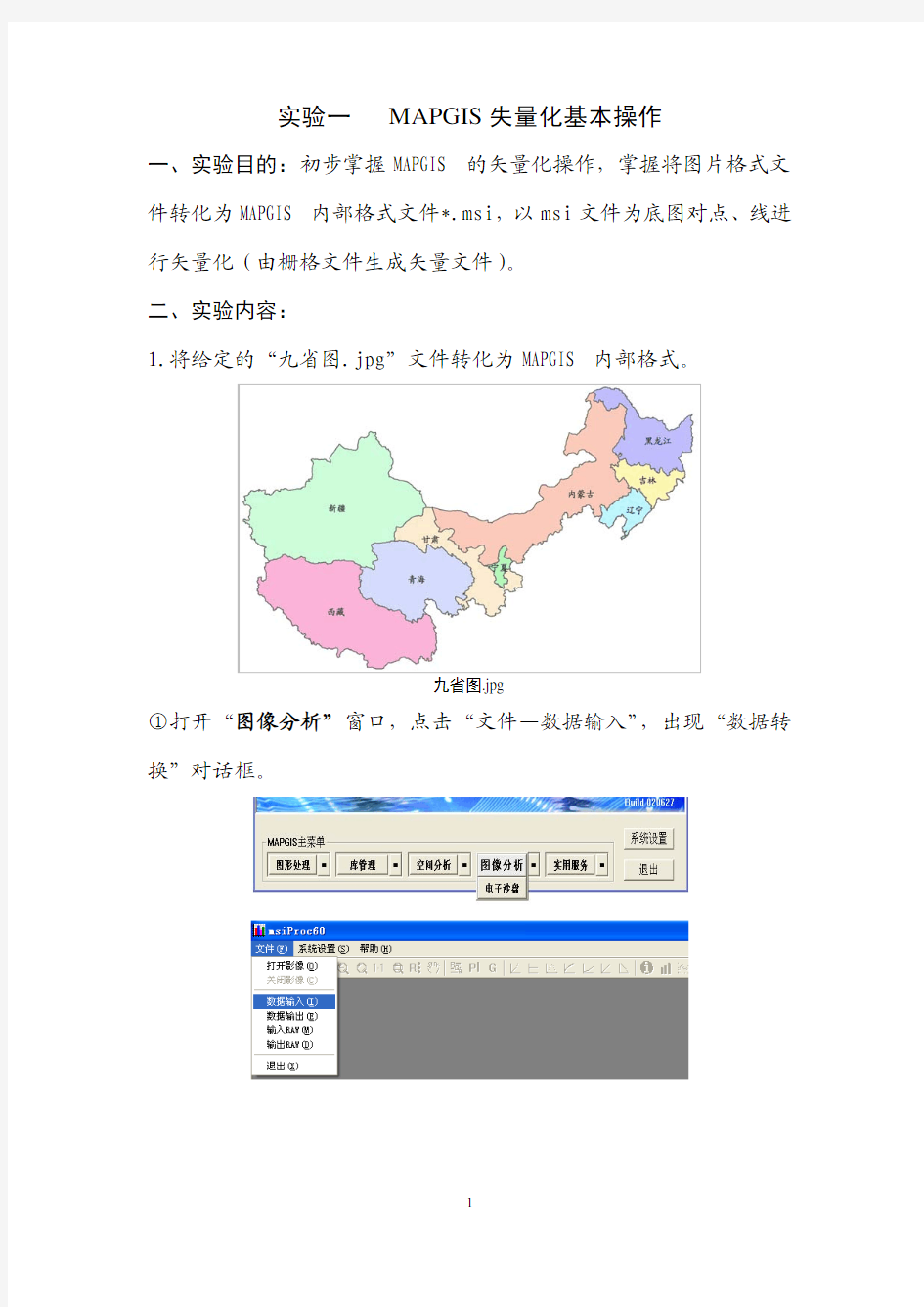
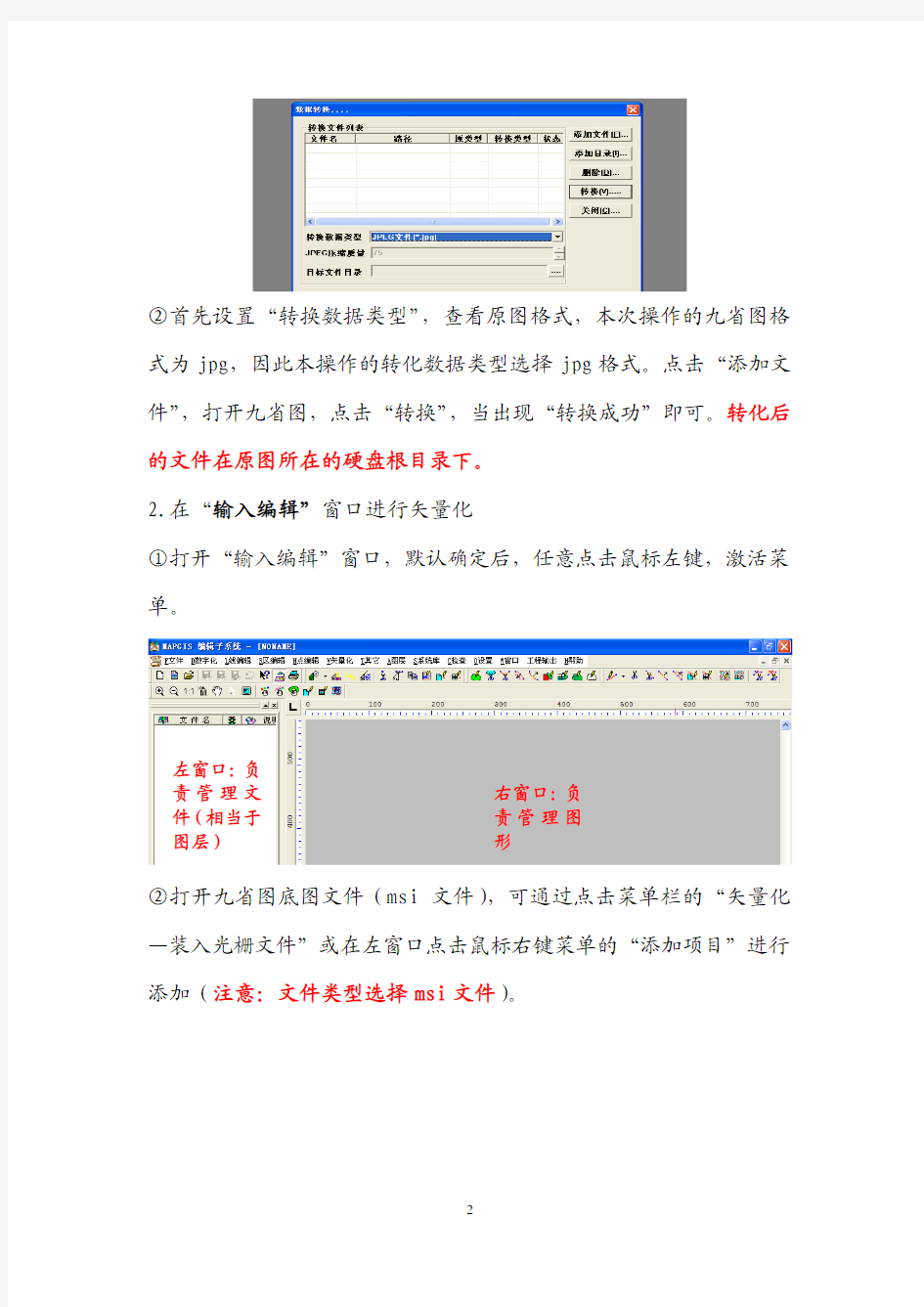
实验一MAPGIS失量化基本操作
一、实验目的:初步掌握MAPGIS的矢量化操作,掌握将图片格式文件转化为MAPGIS内部格式文件*.msi,以msi文件为底图对点、线进行矢量化(由栅格文件生成矢量文件)。
二、实验内容:
1.将给定的“九省图.jpg”文件转化为MAPGIS内部格式。
九省图.jpg
①打开“图像分析”窗口,点击“文件—数据输入”,出现“数据转换”对话框。
②首先设置“转换数据类型”,查看原图格式,本次操作的九省图格式为jpg,因此本操作的转化数据类型选择jpg 格式。点击“添加文件”,打开九省图,点击“转换”,当出现“转换成功”即可。转化后的文件在原图所在的硬盘根目录下。
2.在“输入编辑”窗口进行矢量化
①打开“输入编辑”窗口,默认确定后,任意点击鼠标左键,激活菜单。
②打开九省图底图文件(msi 文件),可通过点击菜单栏的“矢量化—装入光栅文件”或在左窗口点击鼠标右键菜单的“添加项目”进行添加(注意:文件类型选择msi 文件)。
左窗口:负
责管理文
件(相当于
图层) 右窗口:负责管理图形
③开始矢量化,首先对九省的边界线进行矢量(即描绘九省边界线),绘制的线条需要用线文件存放,因此,在左窗口点击右键菜单的“新建线”,命名为“省界线”,并点击“省界线”前面的蓝色小方框,使
其有对勾出现(该线文件处于可编辑状态)。
形,线参数进行设置,如下图所示。
放大窗口到显示比例为2左右(显示比例在右下角),开始对线文件矢量化,注意随时存盘,点击该线文件右键菜单—保存项目。F9键退点,F12键捕捉。
⑤新建点文件“省名称”,然后点击菜单“N点编辑—输入点图元”,出现“输入点图形”对话框,对点图元参数进行设置,如下图所示。输入类型:注释即文字,子图即图元。需要对各自高度、宽度等参数进行设置。
3.作业
将给定的中国行政区域图进行矢量化,包括对各省的边界、各省名称、各省会城市标注、各省会城市名称进行矢量化,下周三务必交作业,由各寝室收齐交给班长后再交给我。
实验基本操作复习专题
化学实验基本操作专题复习 复习重点: 了解常用的化学实验仪器的名称、用途以及使用注意事项。掌握一些重要的实验基本操作。常见的仪器如试管、滴管、酒精灯、烧杯、量筒、集气瓶、漏斗、长颈漏斗、托盘天平、玻璃棒等;重要的实验基本操作如固体、液体药品的取用,酒精灯的使用与加热,溶液的配制,装置气密性的检查,溶解、过滤、蒸发等分离或提纯物质、溶液酸碱性的测定的实验操作方法等。 复习难点: 仪器的用途归纳、实验原因分析、实验现象描述 复习过程 考点知识梳理 一、基本实验操作 二、常见仪器的用途 合作归纳:玻璃棒的用途 集气瓶的用途 烧杯的用途 三、基本实验操作分析 1)请指出并改正下列实验操作描述中的错误之处 A.将10g氯化钠固体直接放在天平的托盘上称量 B.量取90ml水时,俯视读数 C.为了准确,可以在量筒中配制溶液 D.稀释浓硫酸时,将水缓慢注入浓硫酸中 E.为了节约药品,用剩的药品应放回原试剂瓶 F.为了获得感性认识,可触摸药品或尝药品的味道 G.为了能看到标签,倾倒液体时,标签不能向着手心 2)请指出并改正下列实验操作描述中的错误之处 1.测定溶液酸碱性时,为使现象更明显,加入的指示剂越多越好 2.检验铵盐和碱共热时有无氨气放出,应用干燥的红色石蕊试纸检验 3.为了便于观察,给试管加热时,试管口应对着自己 4.用pH试纸测定溶液酸碱度时,先将pH试纸润湿,然后再测定
5.滴管伸入试管可以准确地把液体滴入试管 6. 选用量程为50mL的量筒量取8mL液体 7.搅拌过滤器内的液体可以加快过滤速度 四、常见反应的实验现象 五、实验安全和意外事故的处理 六、中考模拟演练 1、1)下列有关实验现象的描述中正确的是(多选,用字母作答) A. 红磷在氧气中燃烧发出耀眼的白光,并产生大量的白雾 B. 细铁丝在氧气中燃烧火星四射,生成红色固体 C. 打开浓盐酸的试剂瓶盖,一会儿瓶口会产生白烟 D. 某同学在做一氧化碳还原氧化铁的实验过程中,观察到试管中红棕色粉末逐渐变黑 E.向硫酸铜溶液中滴加氢氧化钠溶液有蓝色沉淀产生 2)请从下列A或B中两题中任选一个 ....作答,若两题均作答。 、(1)下列因素会导致配制的氯化钠溶液的溶质质量分数偏小的是(多选,用字母作答) A.称取的氯化钠不干燥 B.量水时俯视刻度 C.用来的溶解的烧杯内壁有水 D.用玻璃棒搅拌时有液体溅出 E.转移已配好溶液时有液体洒出 (2)请从下列甲乙两两题中任选一题作答。
实验一Linux基本操作实验报告
实验一 Linux基本操作 一.实验目的: 1. 二.实验环境: 虚拟机+Red Hat Enterprise Server 5.0 三.实验内容: 根据以下的文字提示,调用相应的命令来完成,记录相应的运行结果。一)用户和组基本操作 1.添加一个user01用户,家目录为/home/sub2,并设置密码 2.添加一个group1 组 3.将user01用户添加到group1组中 4.修改group1组名称为group2 5.修改user01的家目录为/home/user01 6.判断/etc/password这个目录是否包含user01这个用户 7.修改user01的shell为/bin/tcsh 8.添加一个group3组,把user01和root用户都添加到该组
https://www.360docs.net/doc/e711483284.html,er01用户从group2组切换到group3组 10.设置user01的密码在2012-5-20过期 11.把/home/user01目录所属的组修改为group3 12.删除user01帐号 13.查看内核版本号 二)进程管理 1.运行cat命令:vi test,输入若干字符如this is a example,挂起vi进程 2.显示当前所有作业 3.将vi进程调度到前台运行
4.将vi进程调度到后台并分别用kill/pkill/killall命令结束该该进程。 三)磁盘管理 1.通过fdisk 将为硬盘增加一个分区(主分区或者逻辑分区)。 2.并格式化ext3系统,
3.检测分区是否有坏道 4.检测分区的完整性 5.加载分区到/mnt目录(或者其他分区)下,并拷贝一些文件到该目录下 6.(选做)为test用户设置磁盘配额(软限制和硬限制参数自行设定) 7.退出/mnt目录后卸载该分区 8.用du查看/usr目录的大小
(完整版)初中化学实验基本操作练习题
化学实验基本操作同步练习 一、选择题 1、对化学实验剩余的药品,处理方法正确的是() A.带回家中 B.随意倾倒在水槽中 C.倒入指定的容器中 D.倒回原试剂瓶中 2、下列仪器中,不能在酒精灯上直接加热的是() A.试管 B.烧杯 C.蒸发皿 D.燃烧匙 3、下列仪器中,不能作为反应容器的是() A.烧杯 B.集气瓶 C.量筒 D.试管 4、下列仪器中,可与试管、烧杯、蒸发皿归为一类的是() A.集气瓶 B.漏斗 C.量筒 D.锥形瓶 5、下列基本操作中不正确的是() A.用酒精灯火焰的外焰部分给物质加热 B.过滤时,液体应沿着玻璃棒流入过滤器 C.一般用药匙或镊子取用固体药品 D.使用天平时,用手取用砝码 6、给试管里的物质加热时,切勿让试管底部接触灯芯,这是因为() A.将使酒精燃烧不完全 B.易使酒精灯熄灭 C.灯芯温度低,易使已受热后的试管受热不均匀而破裂 D.灯芯温度高,易使试管底部溶化 7、下列基本实验操作正确的是() A.用药品不定量时,固体一般去1~2克 B.安装过滤器时,滤纸边缘高于漏斗口 C.蒸发食盐水,用玻璃棒不断搅拌液体 D.酒精灯不用的时候,一定要盖上灯帽 8、下列实验操作,不正确的是() A. 向试管里倾倒液体试剂时,试剂瓶标签应朝向手心 B. 实验剩余的药品必须放回原瓶 C. 取液后的滴管,放置时应保持橡胶乳头在上 D. 用量筒量取液体时,视线要与量筒内凹液面的最低处保持水平 9、下列仪器中,能在酒精灯火焰上直接加热的是() A. 集气瓶 B. 量筒 C. 试管 D. 烧杯
10、用量筒量取液体时,某同学操作如下:量筒放平稳,面对刻度,仰视液体凹液面最低处,读数为19mL。倾倒出一部分液体,又俯视液体凹液面最低处,读数为11mL。这位同学取出液体的体积是() A. 8mL B. 大于8mL C. 小于8mL D. 无法判断 11、下列说法中正确的是() A. 可以用燃着的酒精灯去点燃另一个酒精灯 B. 实验室可以用品尝味道的方法鉴别一些无毒性的试剂 C. 实验过程中,不慎将稀硫酸溅到衣服上,可以不作处理 D. 不小心将酒精灯碰倒在实验台上,致使酒精溢出燃烧,可以立即用湿抹布盖灭 12、下列实验操作①用量筒量取液体时,将量筒放在水平的桌面上,右手握试剂瓶(标签向掌心)慢慢倒入量筒中②用完滴瓶上的滴管要用水冲洗后放回滴瓶中③实验室里两个失去标签的试剂瓶中均装有白色固体,为了分清哪瓶是白砂糖,哪瓶是食盐,可取少量固体品尝味道。其中()A. 只有①正确 B. 只有②正确 C. 只有③正确 D. 全部错误 13、下列化学实验基本操作正确的是() A. 取块状固体药品时,如果没有镊子可以用手拿 B. 应该用酒精灯的外焰给物质加热 C. 有腐蚀性的药品应放在纸上称量 D. 用胶头滴管滴加液体时,其下端应紧贴试管内壁 14、用托盘天平称量3.6克食盐,称量中发现指针向右偏转,此时应() A. 加砝码 B. 加药品 C. 减药品 D. 调节螺丝向左旋 15、量取8毫升稀硫酸应选用的仪器是() A. 50毫升量筒 B. 50毫升量筒和胶头滴管 C. 10毫升量筒 D. 10毫升量筒和胶头滴管 16、下列各组仪器,能用来加热液体药品的一组是() A. 量筒、蒸发皿、烧杯 B. 量筒、蒸发皿、试管 C. 集气瓶、蒸发皿、试管 D. 烧杯、蒸发皿、试管 17、在进行过滤操作时,除了使用铁架台、烧杯、玻璃棒以外,还需要的仪器是() A. 酒精灯 B. 托盘天平 C. 蒸发皿 D. 漏斗
ArcGIS影像配准及矢量化
实验三、影像配准及矢量化 一、实验目的 1.利用影像配准(Georeferencing) 工具进行影像数据的地理配准 2.编辑器的使用(点要素、线要素、多边形要素的数字化)。 注意:在基于ArcMap 的操作过程中请注意保存地图文档。 二、实验准备 数据:昆明市西山区普吉地形图1:10000 地形图――70011-1.Tif,昆明市旅游休闲图.jpg (扫描图)。 软件准备: ArcGIS Desktop ---ArcMap 三、实验内容及步骤 第1步地形图的配准-加载数据和影像配准工具 所有图件扫描后都必须经过扫描配准,对扫描后的栅格图进行检查,以确保矢量化工作顺利进行。打开ArcMap,添加“影像配准”工具栏。把需要进行配准的影像—70011-1.TIF 增加到ArcMap中,会发现“影像配准”工具栏中的工具被激活。 第2步输入控制点 在配准中我们需要知道一些特殊点的坐标。通过读图,我们可以得到一些控件
点――公里网格的交点,我们可以从图中均匀的取几个点。一般在实际中,这些点应该能够均匀分布。在”影像配准”工具栏上,点击“添加控制点”按钮。使用该工具在扫描图上精确到找一个控制点点击,然后鼠标右击输入该点实际的坐标位置 用相同的方法,在影像上增加多个控制点(大于7个),输入它们的实际坐标。点 击“影像配准”工具栏上的“查看链接表”按钮。 第3步设定数据框的属性 增加所有控制点,并检查均方差(RMS)后,在”影像配准”菜单下,点击“更新显示”。执行菜单命令“视图”-“数据框属性”,设定数据框属性
●更新后,就变成真实的坐标。 第4步矫正并重采样栅格生成新的栅格文件 ●在”影像配准”菜单下,点击“矫正”,对配准的影像根据设定的变换公式重新采样,另存为一个新的影像文件。
mapgis地图矢量化实验报告心得体会
mapgis地图矢量化实验报告心得体会 篇一:MAPGIS综合实验报告 MAPGIS综合报告 目录 一、实验目的 (02) 二、实验过程 栅格图像配准 (03) 2.图像二值化 (05) 矢量化 (06) 4.图形编辑 (11) 5.属性编辑 (19) 6.图文互查 (21) 7.对说获得的数据进行利用和分析 (24) 8.自定义制图符号 (31) 9.输出不同比例尺地图 (35) 三、实验总结 (41) MAPGIS实验综合报告 一、实验目的。 MAPGIS是通用的工具型地理信息系统软件,具有强大的空间数据的图形显示、各类地图制图的制作功能,作为个来
数学信息的可视化转换工具,可以讲数字形式的地理信息以直观的图形形式在屏幕上显示,能自动进行线段跟踪、结点平差、线段接点裁剪与延伸,多边形拓扑结构的自动生成,还可以消除图幅之间元的街边误差,为地学信息的综合分析提供了一个理想的桌面式地理信息系统。所以,在将图矢量化时应用MAPGIS软件是十分便捷的,同时综合了此软件的基础操作和方法,能培养我们的自出探究能力和中和分析能力。对于我们来说这是我们以后能熟练运用MAPGIS的开始,路还很长,我们需要不断的摸索、不断的钻研才能完全掌握它。下面针对这一次的实验成果中来谈一谈如何运用MAPGIS。 二、实验过程。 栅格图像配准 装载图像 准备工作 使用纸质地图,在扫描仪中扫描为图像 打开MAPGIS“图像处理”——“图像分析”如图所示 如图 在点击图像分析模块的菜单“文件” -> “数据输入”,将其他栅 格图像(mpg,jpg ,tif 等)转换为MapGIS 的栅格图像格式( .msi ),选转换数据类型,点击“添加文
实验报告1windows的基本操作范例
实验名称:Windows的基本操作 一、实验目的 1.掌握桌面主题的设置。 2.掌握快捷方式的创建。 3.掌握开始菜单的组织。 4.掌握多任务间的数据传递——剪贴板的使用。 5.掌握文件夹和文件的创建、属性查看和设置。 6.掌握文件夹和文件的复制、移动和删除与恢复。 7.熟悉文件和文件夹的搜索。 8.熟悉文件和文件夹的压缩存储和解压缩。 二、实验环境 1.中文Windows 7操作系统。 三、实验内容及步骤 通过上机完成实验4、实验5所有内容后完成该实验报告 1.按“实验4--范例内容(1)”的要求设置桌面,将修改后的界面复制过来。 注:没有桌面背景图“Autumn”的,可选择其它背景图。 步骤:在桌面空白区域右击,选择菜单中的“个性化”,在弹出的窗口中点击“桌面背景”,在背景栏内选中“某一张图片”,单击“确定”。 修改后的界面如下图所示: 2.将画图程序添加到“开始”菜单的“固定项目列表”上。 步骤:右击“开始/所有程序/附件”菜单中的画图程序项,在弹出的快捷菜单中选“附到「开始」菜单”命令。 3.在D盘上建立以“自己的学号+姓名”为名的文件夹(如01108101刘琳)和其子文件 夹sub1,然后:
步骤:选定D:\为当前文件夹,选择“文件/新建/文件夹”命令,并将名字改为“学号+姓名”;选定“ D:\学号+姓名”为当前文件夹,选择“文件/新建/文件夹”命令,并将名字改为“sub1” ①在C:\WINDOWS中任选2个TXT文本文件,将它们复制到“学号+姓名”文件夹中;步骤:选定“C:\WINDOWS”为当前文件夹,随机选取2个文件, CTRL+C复制,返回“D:\学号+姓名”的文件夹,CTRL+V粘贴 ②将“学号+姓名”文件夹中的一个文件移到其子文件夹sub1中; 步骤:选定“ D:\学号+姓名”为当前文件夹,选中其中任意一个文件将其拖拽文件到subl ③在sub1文件夹中建立名为“”的空文本文档; 步骤:选定“ D:\学号+姓名\ sub1”为当前文件夹,在空白处单击右键,选择“新建\文本文档”,把名字改为test,回车完成。 ④删除文件夹sub1,然后再将其恢复。 步骤:选定“ D:\学号+姓名”为当前文件夹,右键单击“sub1”文件夹,选择“删除”,然后打开回收站,右键单击“sub1”文件夹,在弹出的快捷菜单中选择“还原”。 4.搜索C:\WINDOWS\system文件夹及其子文件夹下所有文件名第一个字母为s、文件长 度小于10KB且扩展名为exe的文件,并将它们复制到sub1文件夹中。 步骤:选定“ C:\WINDOWS\system”为当前文件夹,单击“搜索”按钮,在左侧窗格选择“所有文件和文件夹”,在“全部或部分文件名”中输入“s*.exe”,在“大小”中,选择“0~10KB”。 5.用不同的方法,在桌面上创建名为“计算器”、“画图”和“剪贴板”的三个快捷方式, 它们应用程序分别为:、和。并将三个快捷方式复制到sub1文件夹中。 步骤:①在"开始"菜单的"所有程序"子菜单中找到"计算器",单击右键,在弹出的快捷菜单中选择“发送到\桌面快捷方式”。 ②在"开始"菜单的"所有程序"子菜单中找到"画图",将其拖至桌面空白处。 ③在桌面上单击右键,在弹出的快捷菜单中选择“新建\快捷方式”,在“创建快捷方式”
用arcgis进行地貌的矢量化
Arcgis矢量配准 目录 1.地图导入 (3) 2.地图投影 (3) 2.1坐标系 (3) 2.2控制点 (3) 3.图层 (4) 3.1图层设计 (4) 3.2字段的设计 (5) 4.制图 (6) 4.1制图步骤 (6) 4.2地图处理 (7) 4.3制图效果 (8) 5.出图 (9)
1.底图的导入 1)在E盘中新建名称为“长江九江段地貌”的文件夹,然后在 作业图中找到名称为snap45的图片,将其复制粘贴至“长江 九江段地貌”中。 2)打开ArcMap10应用程序,启动时自动打开了【ArcMap10启 动】对话框。在【ArcMap 启动】对话框里单击【新建地图】 →【我的模板】→【空白底图】,单击确定按钮完成空白地图 文档的创建。 3)设置空间参考,在图层视口中右击,点击【数据框属性】→ 【坐标系】→【预定义】→【Projected Coordinate Systems】 →【Gauss Kruger】→【Beijing 1954】→【Beijing 1954 GK Zoon 20N】,单击【常规】选显卡,在“显示单位”和“地图 单位”中选择米,最后确定。 4)在工具栏中左击【添加数据】,在弹出对话框中左击【链 接到文件夹】菜单,在弹出菜单中选择【计算机】→【E 盘】→【长江九江段地貌】,选择snap45.bmp,左击【添加】。 如图1.导入地图效果如图7. 图1 图2
2.地图投影 2.1 坐标系 1)在图层视口中右击,点击【数据框属性】→【坐标系】→【预 定义】→【Projected Coordinate Systems】→【Gauss Kruger】 →【Beijing 1954】→【Beijing 1954 GK Zoon 20N】如图 2 2)单击【常规】选显卡,在“显示单位”和“地图单位”中选 择米,最后确定。 2.2 控制点 1)在主菜单中单击【自定义】→【工具条】→【地理配准】,在视口中便会弹出地理配准工具 2)单击【添加控制点】,在图上选择有明显特征的部位选点,点击两次至十字标志变红,至少选取3个点。选点注意 事项: A、变换公式为n次多项式,则控制点数至少为 (n+1)(n+2)/2,本题中n=1 B、选择图片上易分辨且较精细的特征点 C、图像边缘处要尽量选点 D、特征变化大的地区要多选点 E、尽可能满幅、均匀的选点 3)打开Google Earth应用程序,单击【工具】→【选项】→【3D视图】,在“显示纬度/经度”菜单下拉框中选择“通
用MapGIS进行地质图矢量化的技术流程
利用MapGIS进行地质图矢量化的 技术流程 撰写人:曹嘉 撰写日期:2011年6月15日
说明 本文按照矢量化的主干思路,配合大量文字和图片进行了技术流程的阐述,不包含细节和意外情况。注:正文中所述各对象所属关系:工程包含文件,文件包含图层,图层包含图元。 技术流程图如下(每个步骤在下述正文中详述):
目录 利用MapGIS进行地质图矢量化的技术流程 (1) 说明 (2) 目录 (3) 一、资料准备和预处理 (1) 1、在photoshop中对图片进行预处理 (1) 2、用mapgis标准图框对图片配准 (4) 二、地质图数字化 (9) 1、对图像中的各种要素按照图例识别 (10) 2、工程准备 (10) 3、建立点、线、面文件和图层 (12) 4、编辑工程图例(即要素样式) (16) 5、点、线的矢量化和属性编辑(核心步骤) (19) 6、线拓朴造区(面)(核心步骤) (25) 三、图幅整饰 (34) 1、图名和图内外注记的制作 (34) 2、图框、比例尺、地理格网制作 (35) 3、外框制作 (36)
一、资料准备和预处理 本步骤包括以下两个子步骤: 1、在photoshop中对图片进行预处理 预处理包括图像拼接、图像模式转换、色彩增强、格式转换等内容,可根据实际情况选做。 1)利用photoshop软件对图像进行拼接(如果是一整张图件,则不需要此步骤)。 假如有左右两张需要拼接的图片。 步骤为:调整画布——调整位置使左右图片吻合——羽化重叠区——合并图层。 A.打开左侧图片后,“图像”—“画布大小”,调整画布大小为原来的2倍多 B.将右侧图片拉进左侧画布内,进行角度、位置等各方面调整,使左右两张图片无缝吻合。 右侧图片拉进左侧画布内后的情形
1 药理实验基本操作
实验1 药理实验基本操作 一、试验报告的撰写 实验报告要求结构完整、条理分明、用词规范、详略得当。 内容包含:试验题目、试验目的、实验原理、试验材料、试验方法、实验结果、讨论、结论、注意事项。 二、药理学实验设计的三大原则 重复、随机、对照。 三、注射器的使用方法 试验目的:掌握注射器的使用方法 试验材料: 器材:注射器 1 ml、2 ml、5 ml;针头:4号、5号、6号。一般小鼠皮下、腹腔、肌肉注射用5.0-6号针头,静脉注射用4.5号或5号针头,口服灌胃用12号针头;大鼠与兔子用16号针头。 药品:生理盐水 试验方法: 1、安装针头:选择适宜号数的针头,安装在针管的管嘴上,拧紧,要求针尖斜面与针管刻度面一致。 2、吸取药液:将针尖浸入药液中,左手持针管,右手提抽针芯,缓慢吸取药液至需要量。 3、排尽气泡:将吸入药液的注射器垂直向上,先抽一下针芯,使针头内的药液进入针管,并使针管内的空气汇集在药液上面,然后轻轻推动针芯,使空气自针头排出,直至溢出药液为止。若遇小气泡不易排出时,可再抽入空气少许,使该微量气泡汇合于抽入的空气中,然后一并排出(注意:避免将针头朝着自己或他人,防止液体喷射到人身上)。 4、持注射器: (1)用右手拇、中二指持注射器(针管的刻度面朝上以便观察注入的药液量)。食指固定在针头与针管接头处;进针后,用食指夹住针管,拇指推动针芯注药。 (2)用右手拇、中二指持注射器(针管的刻度面朝上以便观察注入的药液量)。无名指固定在针头和针管接头处,食指推动针芯注药。 注意事项: 1、选择适宜的注射器及针头; 2、按接针头时须旋转90度; 3、针头斜面与针管刻度面一致; 4、排尽气泡; 5、注射器针头按接处需用食指或无名指固定;
中考化学复习专题十八 常见仪器与基本实验操作
专题十八常见仪器与基本实验操作 命题点1常见仪器的识别及用途 1. (2019苏州)下列仪器对应的名称正确的是() 2. (2019淄博改编)下列化学仪器对应的名称书写正确的是() 3. (2019株洲)取用粉末状固体化学药品时,应使用的仪器是() A. 滴管 B. 研钵 C. 药匙 D. 镊子 4. (2019德州)下面是实验室常见的玻璃仪器,其中能够在酒精灯上直接加热的是() 5. (2019益阳)实验室中,药品的存放必须符合一定的规则。下列存放药品时所选择的仪器及存放方式正确的是() 6. (2019贵阳)化学是一门以实验为基础的科学。下列仪器用途不正确的是() 7. (2019牡丹江改编)如图为实验室中常见的仪器,请回答相关问题。 (1)写出下列仪器的名称:②________,②________,②________。
(2)量取一定体积的液体,需要用到的仪器是________(填序号)。 (3)②不能直接加热,加热时需要______________________。 (4)②的用途是______________________。 命题点2基本实验操作及注意事项 8. (2019南京)过滤实验中,不需要使用的仪器是() A. 烧杯 B. 漏斗 C. 玻璃棒 D. 蒸发皿 9. (2019德阳)下列实验基本操作正确的是() A. 用湿润的pH试纸测某待测液的pH B. 胶头滴管用后平放在桌面上 C. 在量筒中配制溶液 D. 一般用药匙或镊子取用固体药品 10. (2019铜仁改编)下列化学实验基本操作,正确的是() A. 加热后的试管立即用冷水冲洗 B. 蒸发食盐水时,待蒸发皿中固体全部析出时停止加热 C. 滴管使用后都要立即用清水冲洗干净 D. 将玻璃管插入带孔橡胶塞时要先把玻璃管口用水润湿 11. (2019河南)下列图示的实验操作中正确的是() 12. (2019陕西)下列实验基本操作正确的是() 13. (2019北京)下列操作不正确 ...的是() 14. (2019安徽改编)下列实验操作正确的是()
ArcGIS栅格数据矢量化和编辑
实验三 ArcGIS栅格数据矢量化和编辑 一、主要内容 1、掌握ArcMap中地图、数据框架、组图层、数据层等基本概念及相互关系; 2、掌握利用ArcMap进行地图屏幕扫描数字化的主要流程及具体操作; 二、ArcMap基础知识 基本概念 1) 地图—Map (ArcMap document) 在ArcGIS中,一个地图存储了数据源的表达方式(地图,图表, 表格) 以及空间参考。在ArcMap中保存一个地图时,ArcMap将创建与数据的链接,并把这些链接与具体的表达方式保存起来。当打开一个地图时,它会检查数据链接,并且用存储的表达方式显示数据。一个保存的地图并不真正存储显示的空间数据! 2) 数据框架—Data Frame 在“新建地图”操作中,系统自动创建了一个名称为“Layers”的数据框架。在ArcMap中,一个数据框架显示统一地理区域的多层信息。一个地图中可以包含多个数据框架,同时一个数据框架中可以包含多个图层。例如,一个数据框架包含中国的行政区域等信息,另一个数据框架表示中国在世界的位置。但在数据操作时,只能有一个数据框架处于活动状态。在Data View只能显示当前活动的数据框架,而在Layout View可以同时显示多个数据框架,而且它们在版面布局也是可以任意调整的。 3)组图层-- New Group Layer 有时需要把一组数据源组织到一个图层中,把它们看作Contents窗口中的一个实体。例如,有时需要把一个地图中的所有图层放在一起或者把与交通相关的图层(如道路、铁路和站点等)放在一起,以方便管理。 4)数据层 ArcMap可以将多种数据类型作为数据层进行加载,诸如AutoCAD 矢量数据DWG,ArcGIS的矢量数据Coverage、GeoDatabase、TIN 和栅格数据GRID,ArcView的矢量数据ShapeFile,ERDAS的栅格数据ImageFile,USDS的栅格数据DEM等。注意Coverage不能直接编辑,要编辑需要将Coverage转换成ShapeFile。
实验一 实验基本操作规范
实验一实验基本操作规范 一、实验目的 1.了解实验室的基本要求、实验室安全及防护知识 2.熟悉常用玻璃仪器及洗涤与干燥 3.掌握称取、吸取和量取的操作规范 4.掌握移液管、容量瓶、滴定管的正确使用方法 二、实验器材 (此部分要求同学们自己写,挑主要的写即可) 三、常用玻璃仪器(此部分不用写在实验报告) 化学实验中的玻璃仪器分为普通玻璃仪器和标准磨口仪器。 1. 普通玻璃仪器 常见的普通玻璃仪器有试管、烧杯、烧瓶等,见图1-1所示。 图1-1 常用普通玻璃仪器 2. 标准磨口仪器 化学实验中常用的标准磨口仪器如图1-2所示。
短颈圆底烧瓶斜三颈烧瓶梨形烧瓶蒸馏头标准接头 克氏蒸馏头二口接管接受管真空接受管搅拌器套管 温度计套管直形冷凝管球形冷凝管蛇形冷凝管 图1-2 标准磨口仪器 四、玻璃仪器的洗涤与干燥 (实验报告此部分序号为“三”,抓自己认为重点的写,不需要全部照抄) 1. 玻璃仪器的洗涤 使用洁净的仪器是实验成功的重要条件,也是化学工作者应有的良好习惯。洗净的仪器在倒置时,器壁应不挂水珠,内壁应被水均匀润湿,形成一层薄而均匀的水膜。如果有水珠,说明仪器还未洗净,需要进一步进行清洗。 (1) 一般洗涤 仪器清洗的最简单的方法是用毛刷蘸上去污粉或洗衣粉擦洗,再用清水冲洗干净。洗刷时,不能用秃顶的毛刷,也不能用力过猛,否则会戳破仪器。有时去污粉的微小粒子粘服在器壁上不易洗去,可用少量稀盐酸摇洗一次,再用清水冲洗。如果对仪器的洁净程度要求较高时,可在用去离子水或蒸馏水进行淋洗 次,用蒸馏水淋洗仪器时,一般用洗瓶进行喷洗,这样可节约蒸馏水和提高洗涤效果。 (2) 铬酸洗液洗涤
化学实验基本操作专项练习题
化学实验基本操作专项练习题 一、选择题(下列每小题只有一个选项符合题意,把符合题意的选项填入题后括号中) 1.下列实验操作中,正确的是() 2.量取8mL水稀释浓硫酸的下列操作错误的是() 3.下列实验操作中,正确的是() 4.下列各图是初中化学的几个实验操作,其中正确的是() 5.化学实验必须规范,否则容易发生安全事故。你认为下列实验操作正确的是() 6.下列图示实验操作错误的是() 7.学习化学,我们对商品的标签和标志有了更深层次的认识,以下四枚标志使用不恰当的是 ()
8.徐浩同学准备了下列仪器和用具:烧杯、铁架台、铁圈、石棉网、酒精灯、玻璃棒、蒸发皿、坩埚钳、火柴。从缺乏仪器或用具的角度看,他不能进行的实验操作是() A.溶解B.过滤C.蒸发D.给溶液加热 9.在实验室中有下列实验用品:①酒精灯、②铁架台、铁圈、石棉网、酒精灯、玻璃棒、蒸发皿、坩埚钳、火柴。从缺乏仪器或用具的角度看,他不能进行的实验操作项目是() A.溶解B.过滤C.蒸发D.给溶液加热 10.下列实验操作正确的是() 11.下列实验操作能达到预期目的的是() A.用10mL的量筒量取9.0mL的水 B.用托盘天平称取10.58克的碳酸钠粉末 C.用向下排空气法收集纯净的氢气 D.用150mL酒精和50mL水精确配制200m L医用消毒酒精 12.做溶解、过滤、蒸发实验均要用到的一种仪器是()A.试管B.烧杯C.酒精灯D.玻璃棒 13.配制10%的氯化钠溶液时,不会引起溶液中氯化钠的质量分数偏小的是() A.用量筒量取水时仰视读数B.配制溶液的烧杯用少量的蒸馏水润洗 C.氯化钠晶体不纯D.转移已配好的溶液时,有少量溶液溅出 14.“神舟7号”载人航天飞船发射成功,极大地增强了我们的民族自豪感。在航天飞船的失重环境中,下列实验操作最难完成的是()A.结晶B.蒸发C.溶解D.过滤 15.某学生用量筒量取液体,视线与液体凹液面的最低处保持相平,读数为30mL,将液体倒出一部分后,俯视读数为20mL,则该同学实际倒出的液体体积为() A.大于10m L B.小于10m L D.等于10m L D.无法确定 16.郝颖同学在化学课上提出,可用澄清石灰水检验人呼出的气体是否是二氧化碳气体,就这一过程而言,属于科学探究环节中的()A.建立假设B.收集证据C.设计实验D.作出结论 17.实验结束后,下列仪器的放置方法正确的是() 二、填空与简答题 18.在实验室中有下列实验用品:①酒精灯、②试管夹、③10mL量筒、④100mL量筒⑤烧杯、⑥漏斗、⑦蒸发皿、⑧玻璃棒、⑨铁架台(带铁圈)⑩滤纸,请按要求选择相应实验用品填空(填序号) (1)加热试管里的药品应使用; (2)量取5mL液体应使用; (3)过滤操作中应使用; (4)蒸发、结晶操作中应使用。
arcgis矢量化
ArcGIS的矢量化操作 文章来源:不详文章作者: 2006-10-24 字体:[大中小] ArcGIS的矢量化操作: 一在ArcMAP中进行编辑的流程:本文来GIS公园 1. 打开ArcMAP。 GIS公园. 2. 在ArcCatalog中新建Shapfile图层(点,线,面),并拖入ArcMAP中。 copyright 3. 加载地图到ArcMAP中,增加Editor toolbar。 copyright 4. 在Editor toolbar中点开始编辑,ok,这时你可以开始你的矢量化过程。 copyright Tip:有几个快捷键可以试试,不错的,Z,放大,X,缩小,C,移动,V,显示节点。最后记得保存结果哦。 本文来GIS公园 二创造新特征: . 我们可以创造三种主要类型特征:点,线,面。为了创造线和面,我们首先要创造一个草图,草图由节点和线段组成,如何画点,线,面,我想比较简单(依葫芦画瓢吧!)关键是那几个工具(Sketch construction tools)如何使用: copyright Sketch tool:主要是用来创造线和面特征的节点,在你完成了草图之后,ArcMAP就会增加最后的线段,形成矢量图。
内容来自GIS公园 Arc tool:这个主要是帮你创造一个弧段的,选中这个工具后,先在弧段起点点一下,然后在弧段高度方向大致位置点一下(这个点是不可见的,只是给你确定弧段的高度),最后在弧段的终点点一下,就形成一条弧段了。 本文来GIS公园 Direction-distance tool:这个主要是从已知某一个方向和某一个距离来确定一个点。首先点一个已知方向的点,这是会有一条线出来,你确定好方向后,再点已知距离的点,这是出来一个圆,确定距离后,直线和圆有交点,这就是你要的点,再上面点一下就ok! GIS公园. Distance-distance tool:这个和上面的一样的道理,只是它都用距离来确定一个点,也就是两个圆确定你要的点。 本文来GIS公园 Endpoint arc tool:这也是创造弧段用的,与Arc tool 工具不同的是,它是先在弧段的起点点一下,然后在弧段的终点点一下,再点一个点确定弧段的半径。个人认为这个工具要比Arc tool工具更精确些。 内容来自GIS公园 Intersection tool:就是利用两条直线确定一个点。很简单一用就会! . Midpoint tool:确定中点的工具,比如马路的中点,你可以先点一边,再点马路另一边,这时马路的中点自动出现了。 本文来GIS公园 Tangent curve tool:相切弧段工具,它能够在一条线段上画出一条切线,只有你用其他工
MAPGIS图形编辑常用技巧
几个MAPGIS 图形编辑技巧 Mapgis图形编辑技巧 造线或矢量化时常用功能键 F5键(放大屏幕):以当前光标为中心放大屏幕内容。 F6键(移动屏幕):以当前光标为中心移动屏幕。 F7键(缩小屏幕):以当前光标为中心缩小屏幕内容。 F8键(加点):用来控制在输入线或矢量跟踪过程中需要加点的操作。按一次F8键,就在当前光标处加一点。 F9键(退点):用来控制在造线或矢量跟踪过程中需要退点的操作,每按一次F9键,就退一点。 F11键(改向):用来控制在造线或矢量跟踪过程中改变跟踪方向的操作。按一次F11键,就转到矢量线的另一端进行跟踪。 F12键(抓线上点):在输入或矢量化一条线开始或结束时,可用F12功能键来捕捉需相连接的线头或线上点或靠近线。 Shift键(抓线上最近点):在输入或矢量化一条线开始或结束时,按住Shift键用鼠标来捕捉需相连接的线上最近点。 Ctrl键(封闭线):在输入或矢量化一条封闭线结束时,按住Ctrl键右击鼠标可使该线的首尾封闭。 如何进行符号库之间符号的拷贝? 第一步:进"系统设置",把系统库目录设置为源符号库所在的目录。 第二步:进入"输入编辑",选择"系统库"菜单下的拷贝符号库。 第三步:系统要求选择目的符号库。系统会弹出显示两个符号的对话框。 第四步:在对话框的左边,选择要拷贝的符号,在右边给这个符号选择一个合适的位置,最好将此符号放置目的符号库的尾部。然后,选择红色的箭头,这样就实现了符号库之间的拷贝。用插入、删除的操作来实现符号库的编辑。按确定按钮后,退出操作。 几个MAPGIS 图形编辑技巧
1、数字“0”的巧用 1.1做图时经常遇到铁路、公路、高速公路交织穿插在一起。按一般的制图原则,有上下关系之分,高速公路在最上层,可压盖其它线状地物,高级道路可压盖低级道路,道路又可以压盖河流。而作业者操作时往往容易忽视先后顺序,把应该是上层的内容绘到了下层,如果删除重绘,显然比较费工,在此介绍一种简单易行的操作方法: (1)单击“线编辑”菜单,点击“造平行线”命令。 (2)选择要移到上层的那条线,系统会提示你输入产生的平行线距离,你可设定为“0”,这时这条线自然移到了上层。 1.2为了美化图面,增加地图的艺术性,设置不同颜色花构边的标题和字,具体作法如下: (1) 先输入一个字,点“编辑”对话框中“汉字字体”一项,只要在选定的字体参数前加上“ - ”号,这个字就变成了空心字。 (2) 然后再点“编辑”对话框,在下拉菜单中,选择“复制点”,在“阵列复制”对话框中行或列数任选一项,参数设置为“2”,另一项为“0”,再按系统提示将x、y 方向的距离,设置为“0”,这时在同一位置就生成了两个同样的字。 (3) 点击“修改点参数”工具条,选中其中一个字,将“注释参数”对话框中“汉字字体”前的“ - ”号去掉,注释颜色可改为另一种颜色,再点“Yes”,一个带花边的字就造成了。 2、翻转图形 在Mapgis中的其它下面整图变换中比例参数的X比例中输入法-1或Y比例中输入-1后确定。 3、在电脑里做剖面图 1)、先把MAPGIS图生成JPG格式,在PHOTOSHOP中图像—图像大小—文挡大小中输入经过变化后的宽度和高度数字(根据剖面图的比例和JPG图的比例关系得出),然后按需要裁剪,以减少图形的所占内存; 2)、裁剪后旋转使剖面线处于水平位置; 3)、在MAPGIS中插入裁剪旋转后光栅文件,新建线和点文件,以剖面线为水平的X轴,画垂直X轴的线为Y轴,以剖面线起点的位置为坐标原点,以剖面线起点的高程为起始Y轴刻度,在X和Y轴上标上相对应比例尺的刻度。
ArcGIS专题操作之-自动矢量化
实验一使用ArcScan进行自动矢量化 专业年级::学号: 一、实验目的:了解ArcGIS中ArcScan工具,掌握使用ArcScan进行自动矢量化的技术;掌握线要素转化为面要素的方法。 二、实验要求: 1.栅格图象的二值化 2.对栅格图像进行校准和配准。 3.创建要素层(点线面图层) 4.使用ArcScan进行自动矢量化 5.线要素转化为面要素 三、实验内容: 1.栅格图象的二值化 1、灰度图像二值化:直接利用属性工具框进行二值化,先将xujiapeng.img加载进来,右击选porperties,点击symbology/show下unique values ,右侧将1设为白色,0设为黑色 2、彩色图像二值化:, 1)将landuse.jpg加载进来 2)将彩色图像转为连续灰度图像:右击选择porperties,打开属性框,选择symbology/show 下的stretched,点击Ok 3)利用空间分析模块确定分值界限,将spatial analyst模块调出来 a、利用spatial analyst/reclassify重分类确定界限 b、利用栅格计算器raster calculator进行分界([landuse.jpg] <= 160)
c、将背景设为白色,图线设为黑色:右击选porperties,点击symbology/show下unique values ,右侧将1设为白色,0设为黑色 3.创建要素层(点线面图层) 在ArcCatalog下建立点线面要素层 4.使用ArcScan进行自动矢量化 ArcScan激活条件:图是二值化图,并与Editor同时使用(start editor并且target为矢量化 的目标类型) 1)将建立好的点线面要素层拖入ArcMap中,利用将徐家棚图像二值化或按彩色二值化步骤将landuse.jpg二值化 2)点击按钮,打开raster sanpping option对话框(如下图)设置线的矢量化宽度及多少像素作为实体块来提取 3)设置捕捉,点击Editor/snap,在下框选按中心和交叉点矢量化
MAPGIS扫描矢量化的步骤和方法
利用MAPGIS进行扫描矢量化的方法探讨 一,扫描矢量化前的准备工作: 1,关于mapgis软件和土地利用数据库: 本次矢量化过程主要涉及到mapgis软件两个方面的内容: (1),图形处理=》输入编辑:这个部分是我们矢量化的主体部分,几乎90%的工作在这个部分完成; (2),库管理=》属性库管理:有少部分工作要用到这个工具,现在也可以用LANDTOOL软件来代替; (3)mapgis中的快捷键: shift+鼠标左键:捕捉线上点或者线的端点(必须放大足够倍数); ctrl+鼠标右键:闭合线; F5:图面放大; F6:图面移动; F7:图面缩小; F8:加点(如果你选择交互式矢量化,必须用这个键,不能用鼠标左键加点);F9:撤销上一段所画的线; F10: 画线方向反向; F12:选择造线捕捉方式(如下图,用的比较多的是“靠近线(母线加点)”)
Ctrl:按下CTRL的同时选择图元,可以多个选择; Ctrl+C:拷贝,Windows命令使用于mapgis; Ctrl+X:剪切,Windows命令使用于mapgis; Ctrl+V:粘贴,Windows命令使用于mapgis; (4),矢量化方式:交互式矢量化和输入线; (5),标准的矢量化后,拓扑建区后的图形(见图); 2,关于本次江西省统一入库的几点要求: (1),首先要求做以下几个方面的工作: 第一,mapgis的安装必须先安装mapgis虚拟狗,再安装mapgis软件,具体步骤软件中有文档介绍。注意:必须把mapgis安装在除C盘以外的盘符下面,在画图中间不推荐用卡巴斯基杀毒,或者用优化大师和超级兔子进行系统优化; 第二,在除C盘以外的盘符下面建立“兴国县土地利用数据库建设”文件夹,再在此文件夹目录下建立“过程数据”和“管理数据”两个文件夹;
实验一 Matlab基本操作(2016)
实验一 MATLAB 基本操作 一、实验目的 1. 学习和掌握MA TLAB 的基本操作方法 2. 掌握命令窗口的使用 3. 熟悉MATLAB 的数据表示、基本运算 二、实验内容和要求 1. 实验内容 1) 练习MATLAB7.0或以上版本 2) 练习矩阵运算与数组运算 2. 实验要求 1) 每位学生独立完成,交实验报告 2) 禁止玩游戏! 三、实验主要软件平台 装有MATLAB7.0或以上的PC 机一台 四、实验方法、步骤及结果测试 1. 实验方法:上机练习。 2. 实验步骤: 1) 开启PC ,进入MA TLAB 。 2) 使用帮助命令,查找sqrt 函数的使用方法 答: help sqrt 3) 矩阵、数组运算 a) 已知 ??????????=987654321A ,???? ??????=963852741B ,求)2()(A B B A -?+ 答: A=[1, 2, 3; 4, 5, 6; 7, 8, 9]; B=[1, 4, 7; 2, 5, 8; 3, 6, 9]; (A+B)*(2*B-A) b) 已知?? ????-=33.1x ,??????=π24y ,求T xy ,y x T c) 已知??????????=987654321A ,???? ??????=300020001B ,求A/B, A\B. d) 已知???? ??????=987654321A ,求:(1) A 中第三列前两个元素;(2) A 中所有第二行元素;(3) A 中四个角上的元素;(4) 交换A 的第1、3列。(5) 交换A 的第1、2行。(6) 删除A 的第3列。
e) 已知[]321=x ,[]654=y ,求:y x *.,y x /.,y x \.,y x .^, 2.^x ,x .^2。 f) 给出x=1,2,…,7时,x x sin 的值。 3)常用的数学函数 a )随机产生一个3x3的矩阵A ,求:(1) A 每一行的最大、最小值,以及最大、最小值所在的列;(2) A 每一列的最大、最小值,以及最大、最小值所在的行;(3) 整个矩阵的最大、最小值;(4) 每行元素之和;(5) 每列元素之和;(6) 每行元素之积;(7) 每列元素之积。 b) 随机产生两个10个元素的向量x ,y 。(1) 求x 的平均值、标准方差。(2) 求x ,y 的相关系数。(3)对x 排序,并记录排序后元素在原向量中的位置。 4) 字符串操作函数 建立一个字符串向量(如‘ABc123d4e56Fg9’),然后对该向量做如下处理: (1) 取第1~5个字符组成的子字符串。 (2) 将字符串倒过来重新排列。 (3) 将字符串中的小写字母变成相应的大写字母,其余字符不变。 (4) 统计字符串中小写字母的个数。
mapinfo 实验一 基本功能与基本操作
《地理信息系统基础》实验指导书 课程名称:地理信息系统基础 课程编号: 软件名称:MapInfo Professional 6.5, ORACLE 9.0 指导教师:周晓光、赵玲 实验内容: 实验一、MAPINFO地理信息系统的基本功能与基本操作 实验二、MAPINFO的空间数据录入 实验三、空间数据查询、分析与数据转换 实验四、MAPINFO 的空间数据入库(ORACLE SPATIAL)与调用 实验一、MAPINFO地理信息系统的基本功能与基本操作 实验目的: (1)熟悉桌面GIS软件MapInfo的界面环境 (2)初步掌握MapInfo主要工具、菜单命令的使用 (3)理解GIS软件应具备的基本功能 实验内容及步骤: 一、熟悉MapInfo的界面环境 1、在地图窗口打开MapInfo表 a、选择“文件>打开表”或从“快速启动”对话框中选择“打开表”,出现打开表的对话框。 b、在“文件类型”下拉列表中可以选择要打开的文件类型,可以选择打开dBASE DBF(*.dbf)文件、分界ASCII(*.txt)、Excel电子表格(*.xls)、以及栅格图像文件等。要打开MapInfo表,则在文件类型中选择MapInfo(*.tab)。 小技巧:按住Shift键,可同时打开连续的多张表, 按住Ctrl键,可同时打开不定顺序的多张表。 c、设定要打开的表名称、目录和驱动器。本实验中打开data目录下的China.tab 表、Chinahwy.tab表和Chincaps.tab表。 你会看到一个显示中国地图的窗口,该窗口叫做地图窗口。浏览屏幕上部的菜单条,将发现其中多了一个“地图”菜单。 2、在浏览窗口中查看数据 a、选择窗口>新建浏览窗口(或者单击常用工具条上的新建浏览窗口按钮 ) b、出现“浏览表对话框”,选择China表,按“确定”。
